كيفية تصدير كلمات المرور من Microsoft Edge

تعلم كيفية تصدير كلمات المرور من Microsoft Edge بسهولة وأمان باستخدام خطوات واضحة. قم بتأمين معلوماتك الشخصية بشكل أفضل.
تمامًا مثل جدولة رسالة بريد إلكتروني لإرسالها في وقت لاحق ، يمكنك فعل الشيء نفسه مع رسائل Slack الخاصة بك. اكتب رسالتك ثم حدد وقتًا لنشرها في قناة أو رسالة مباشرة.
يكون هذا مفيدًا إذا كان فريقك البعيد يعمل على Slack في نفس الوقت كل يوم أو إذا كنت تريد البدء في نشر إعلاناتك في وقت معين كل أسبوع.
هنا ، سنوضح لك كيفية جدولة الرسائل في Slack على جميع أجهزتك ثم الوصول إلى تلك الرسائل المجدولة في حالة رغبتك في إجراء تغييرات.
جدولة الرسائل في Slack Desktop وعلى الإنترنت
اكتب النص الخاص بك في مربع الرسالة كما تفعل عادةً. بدلاً من الضغط على إرسال ، انقر فوق السهم الموجود بجوار الزر إرسال .

يمكنك اختيار وقت سريع من القائمة أو اختيار وقت مخصص . إذا قررت استخدام وقت مخصص ، فحدد التاريخ والوقت في النافذة المنبثقة واضغط على جدولة الرسالة .
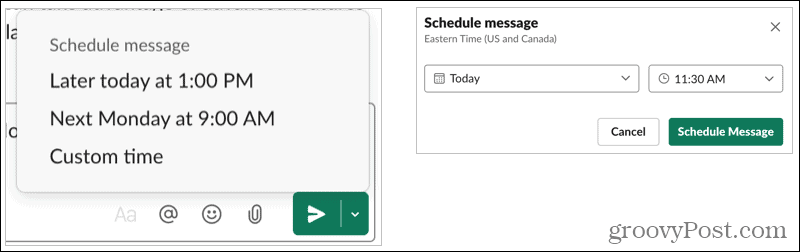
مع أي خيار جدولة تختاره ، سترى بعد ذلك ملاحظة في سجل المحادثة تفيد بأنك قمت بجدولة رسالة.

الوصول إلى الرسائل المجدولة على سطح المكتب أو الويب
يمكنك عرض أي من رسائلك المجدولة والعمل عليها. للوصول إليها ، انقر فوق الرابط "عرض جميع الرسائل المجدولة في سجل المحادثة" أو "مجدول" في القسم العلوي من الشريط الجانبي.
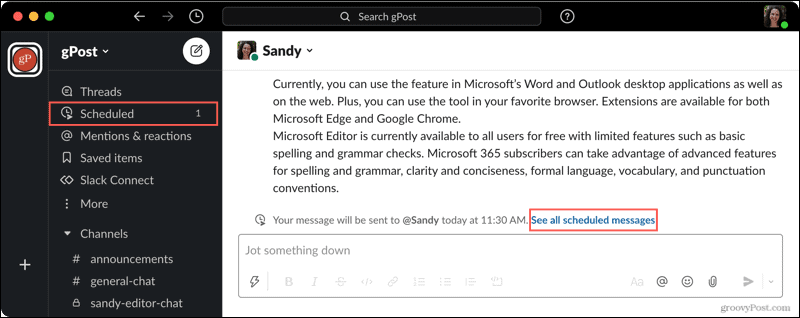
قم بتمرير المؤشر فوق الرسالة لعرض شريط الأدوات الصغير في أعلى اليمين. من هناك ، يمكنك اختيار تعديل الرسالة أو إعادة جدولتها أو إرسالها على الفور. انقر فوق النقاط الثلاث لإلغاء الجدول وإرسال الرسالة إلى المسودات أو حذفها تمامًا.

جدولة الرسائل في تطبيق Slack Mobile
من السهل جدولة رسالة في تطبيق Slack للجوال. اكتب النص الخاص بك في مربع الرسالة ، ثم اضغط مع الاستمرار على زر إرسال .
يمكنك بعد ذلك الاختيار من بين وقت سريع أو وقت مخصص . مثل إصدار سطح المكتب والإصدارات عبر الإنترنت من Slack ، يمكنك بعد ذلك اختيار التاريخ والوقت المخصصين ، والنقر فوق جدولة الرسالة .
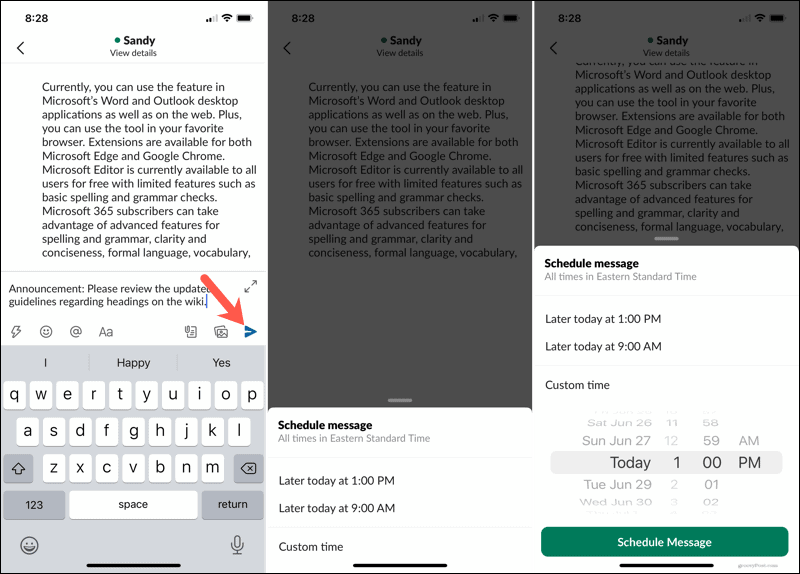
الوصول إلى الرسائل المجدولة على جهازك المحمول
يمكنك عرض جميع رسائلك المجدولة من خلال النقر على عرض جميع الرسائل المجدولة في سجل المحادثة أو المجدولة في القسم العلوي من الشريط الجانبي.
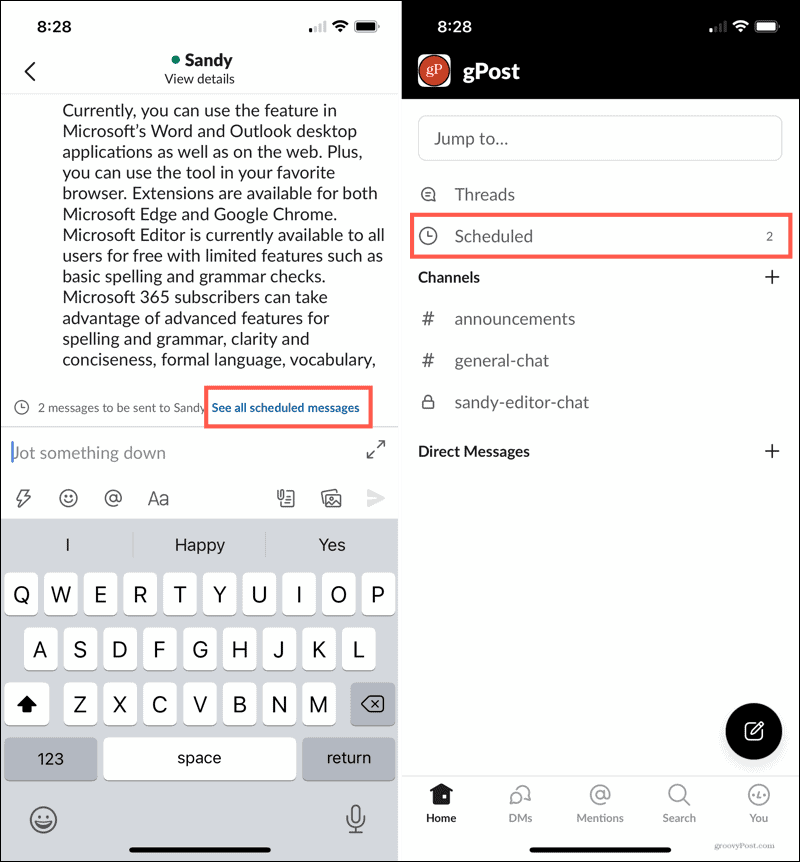
عندما ترى رسائلك ، ما عليك سوى النقر مع الاستمرار على واحدة لسحب قائمة الإجراءات. من هناك ، يمكنك تعديله أو إرساله على الفور أو إعادة جدولته أو إلغائه أو حذفه.

ملاحظات حول جدولة الرسائل في Slack
تذكر أن هذه ميزة جديدة لا تزال قيد التشغيل حتى وقت كتابة هذا التقرير. لذا إذا لم تره بعد ، فاعلم أنه في الطريق.
مثل رسائل Slack الأخرى ، تتزامن الرسائل المجدولة مع Slack على أجهزتك الأخرى. يتيح لك ذلك جدولة رسالة على أحد الأجهزة ثم تعديلها أو إعادة جدولتها على جهاز آخر.
أرسل رسائل Slack الخاصة بك وقتما تشاء
على الرغم من أنك قد لا تقوم بجدولة الرسائل في كثير من الأحيان على Slack ، فمن المؤكد أنها ميزة رائعة عندما تحتاج إليها!
للحصول على ميزة أخرى تمت إضافتها مؤخرًا للتحقق منها ، راجع ما يدور حوله تطبيق Slack Connect . وتأكد من إلقاء نظرة على نصائحنا لاستخدام البحث في Slack عندما تحتاج إلى العثور على رسالة معينة.
تعلم كيفية تصدير كلمات المرور من Microsoft Edge بسهولة وأمان باستخدام خطوات واضحة. قم بتأمين معلوماتك الشخصية بشكل أفضل.
تعلم كيفية استخدام انتقالات الشرائح في PowerPoint لجعل عرضك التقديمي مميزًا وتفاعليًا.
تعرف على كيفية استكشاف خطأ تعذر العثور على عنوان IP للخادم وإصلاحه ، وكذلك احصل على حل سهل لإصلاح هذه المشكلة.
هل تتلقى رسالة الخطأ Err_Cache_Miss أثناء استخدامك Google Chrome؟ إليك بعض الإصلاحات السهلة التي يمكنك تجربتها لإصلاح المشكلة بكفاءة.
اكتشف أفضل 10 مواقع ألعاب غير محظورة في المدارس 2024، حيث يمكنك اللعب مجاناً دون قيود.
تتعلم كيفية إصلاح خطأ ERR_CONNECTION_RESET على أنظمة التشغيل Windows 10 و Mac و Android. اتبع الحلول الفعالة الموصى بها لحل المشكلة بنجاح.
إذا أغلقت علامة تبويب لم تكن تقصد إغلاقها في متصفحك، فمن السهل إعادة فتح علامة التبويب هذه. يمكنك أيضًا فتح علامات تبويب أخرى مغلقة مؤخرًا.
لإصلاح خطأ فشل أجهزة NMI في النظام، استكشف حلولاً متنوعة مثل إجراء فحص SFC، والتحقق من الأجهزة والبرامج، وتحديث برامج التشغيل والمزيد.
إذا كنت تمتلك Samsung Galaxy A12 وواجهت مشكلات، إليك قائمة بالحلول للمشاكل الشائعة.
تعلم كيفية ترقية Windows 11 Home إلى Pro بطريقة سهلة وسريعة. احصل على الميزات المتقدمة من Windows 11 Pro الآن!




![[محلول] كيفية إصلاح خطأ Err_connection_reset على أنظمة التشغيل Windows 10 و Mac و Android؟ [محلول] كيفية إصلاح خطأ Err_connection_reset على أنظمة التشغيل Windows 10 و Mac و Android؟](https://luckytemplates.com/resources1/images2/image-9016-0408150337456.png)

![كيفية إصلاح خطأ فشل أجهزة NMI على أنظمة التشغيل Windows 10 و 8.1 و 8 [محدث] كيفية إصلاح خطأ فشل أجهزة NMI على أنظمة التشغيل Windows 10 و 8.1 و 8 [محدث]](https://luckytemplates.com/resources1/images2/image-349-0408150737967.png)

